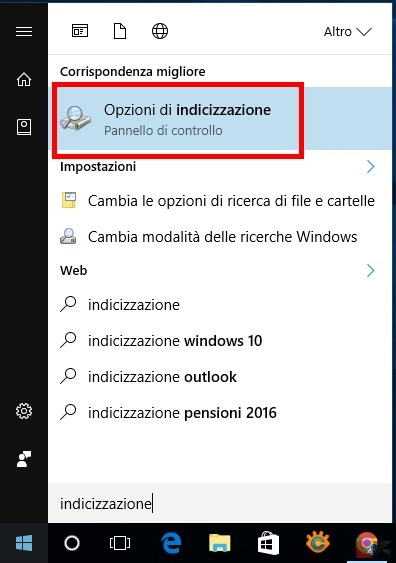Come aggiungere cartelle alla ricerca di Cortana
Cortana e la ricerca integrata in Windows 10 hanno portato nuova linfa vitale a chi, da tempo, desiderava avere tutto a portata di Start.
Sebbene l’introduzione di Cortana sia relativamente recente, già da Windows 7 Microsoft permetteva di effettuare ricerche di file locali utilizzando il menu Start. Questo meccanismo è stato ripreso anche in Cortana su Windows 10, che è in grado di restituire risultati inerenti a file e cartelle presenti sul dispositivo, questo grazie all’indicizzazione.
Per impostazione predefinita, però, vengono indicizzate soltanto determinate cartelle e determinate estensioni: in questa guida vedremo come aggiungere cartelle alla ricerca di Cortana così da poter visualizzare anche i file contenuti in esse nella ricerca locale.
Lo stesso risultato può essere esteso anche alle estensioni.
Prima di continuare, bisogna però specificare che più percorsi si aggiungono più l’indicizzazione sarà lenta, più la possibilità che Cortana impieghi un po’ più tempo per compiere il suo dovere aumenta.
Come aggiungere cartelle alla ricerca di Cortana
Aprite il menu Start o Cortana e cercate, all’interno, “Opzioni di indicizzazione”. Fate click o tap sul risultato contrassegnato dal rettangolo nell’immagine.
Per aggiungere nuovi percorsi fate click sul tasto Modifica della nuova finestra.
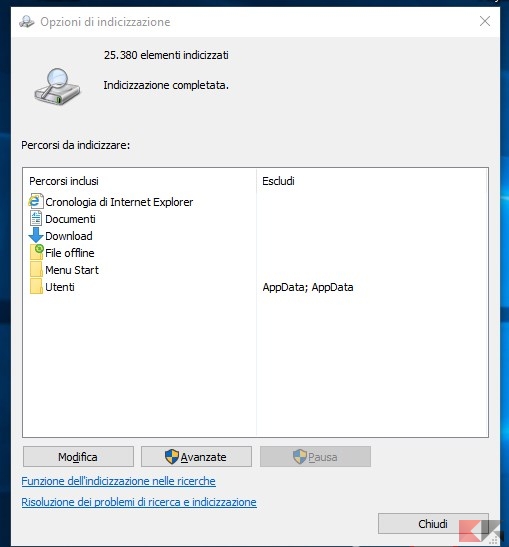
Per aggiungere un nuovo percorso navigate su di esso tramite la parte alta della finestra ed aggiungete un segno di spunta in corrispondenza della cartella che volete aggiungere alla ricerca di Cortana.
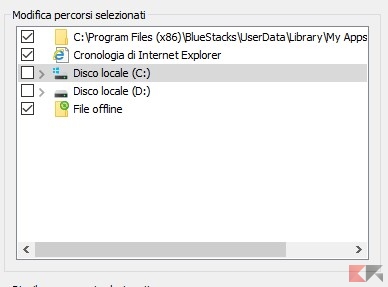
Ora fate click su “OK” per ritornare alla finestra principale: la nuova cartella aggiunta o le nuove cartelle aggiunte verranno così indicizzate e potrebbe volerci del tempo prima che il processo termini (a seconda della quantità di file presenti).
Per avviare manualmente l’indicizzazione, o per definire i tipi di file da indicizzare, fate click sul tasto Avanzate della finestra principale.
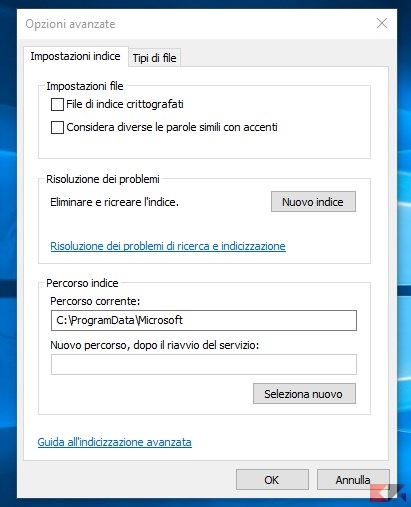
Dalla finestra “Impostazioni Indice” potrete decidere se indicizzare i file cifrati, eliminare e ricreare l’indice corrente (operazione consigliata qualora la ricerca non funzioni) o modificare il percorso dell’indice.
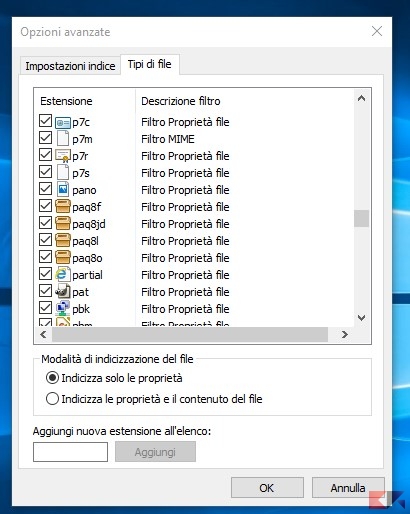
Dalla finestra Tipi di file, come già detto, potrete definire le estensioni dei file da indicizzare ed eventualmente definire nuove estensioni da indicizzare, se non presenti.
L’articolo Come aggiungere cartelle alla ricerca di Cortana appare per la prima volta su Chimera Revo – News, guide e recensioni sul Mondo della tecnologia.
Se vuoi sostenerci, puoi farlo acquistando qualsiasi cosa dai diversi link di affiliazione che abbiamo nel nostro sito o partendo da qui oppure alcune di queste distribuzioni GNU/Linux che sono disponibili sul nostro negozio online, quelle mancanti possono essere comunque richieste, e su cui trovi anche PC, NAS e il ns ServerOne. Se ti senti generoso, puoi anche donarmi solo 1€ o più se vuoi con PayPal e aiutarmi a continuare a pubblicare più contenuti come questo. Grazie!
Hai dubbi o problemi? Ti aiutiamo noi!
Se vuoi rimanere sempre aggiornato, iscriviti al nostro canale Telegram.Se vuoi ricevere supporto per qualsiasi dubbio o problema, iscriviti alla nostra community Facebook o gruppo Telegram.
Cosa ne pensi? Fateci sapere i vostri pensieri nei commenti qui sotto.
Ti piace quello che leggi? Per favore condividilo con gli altri.